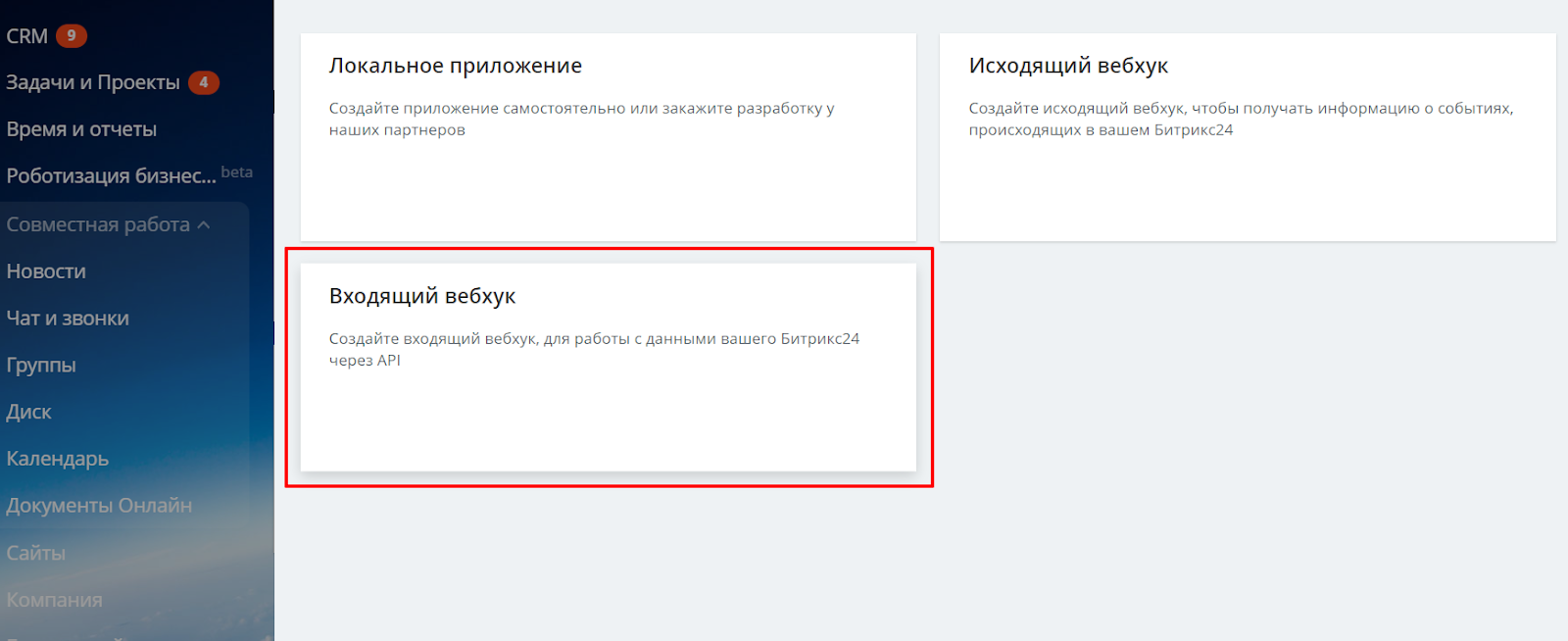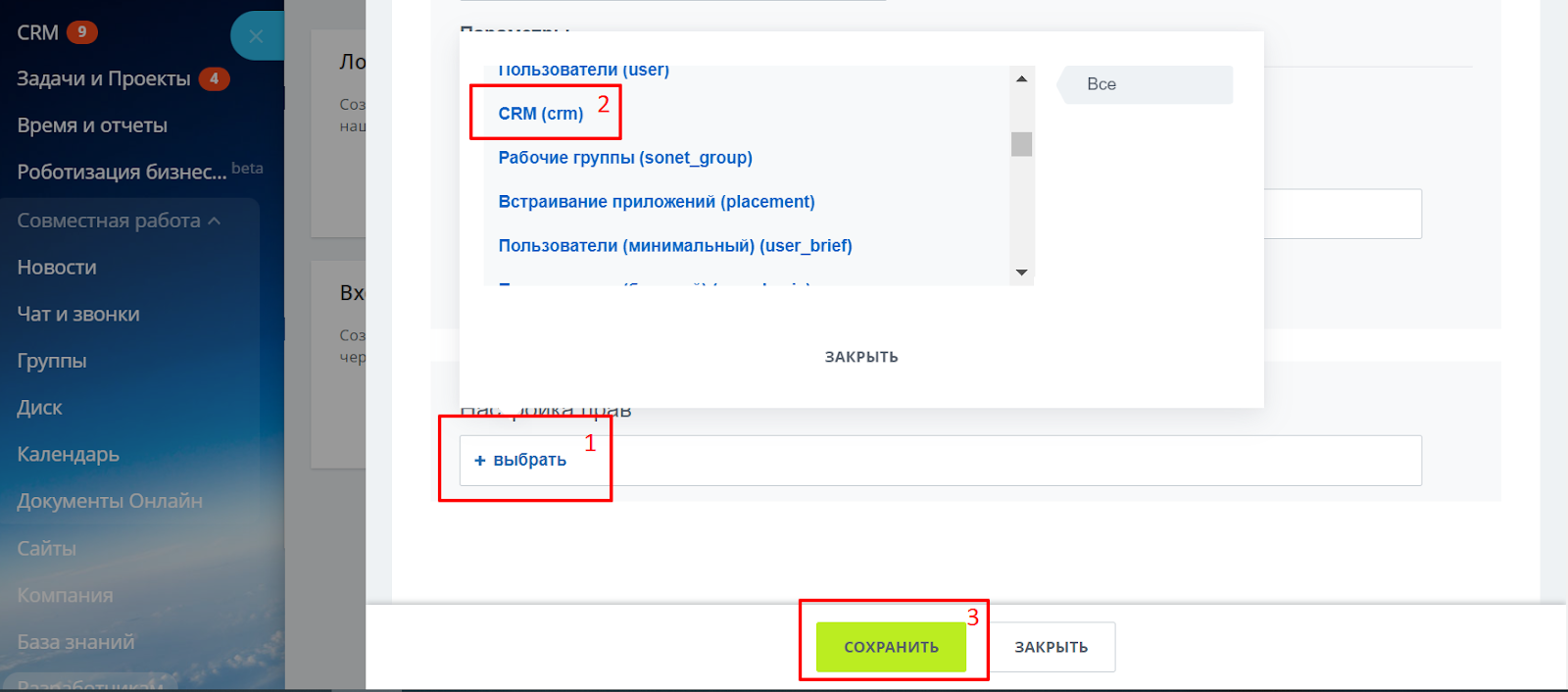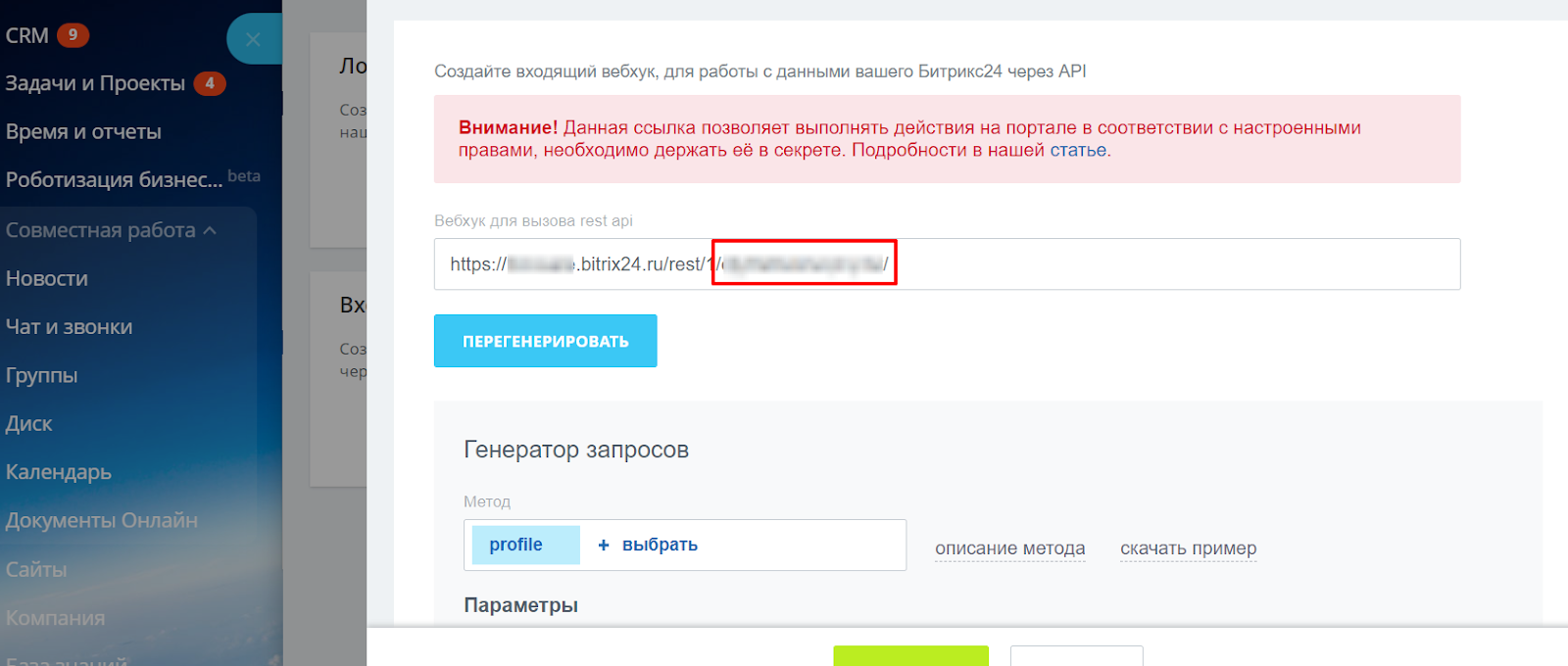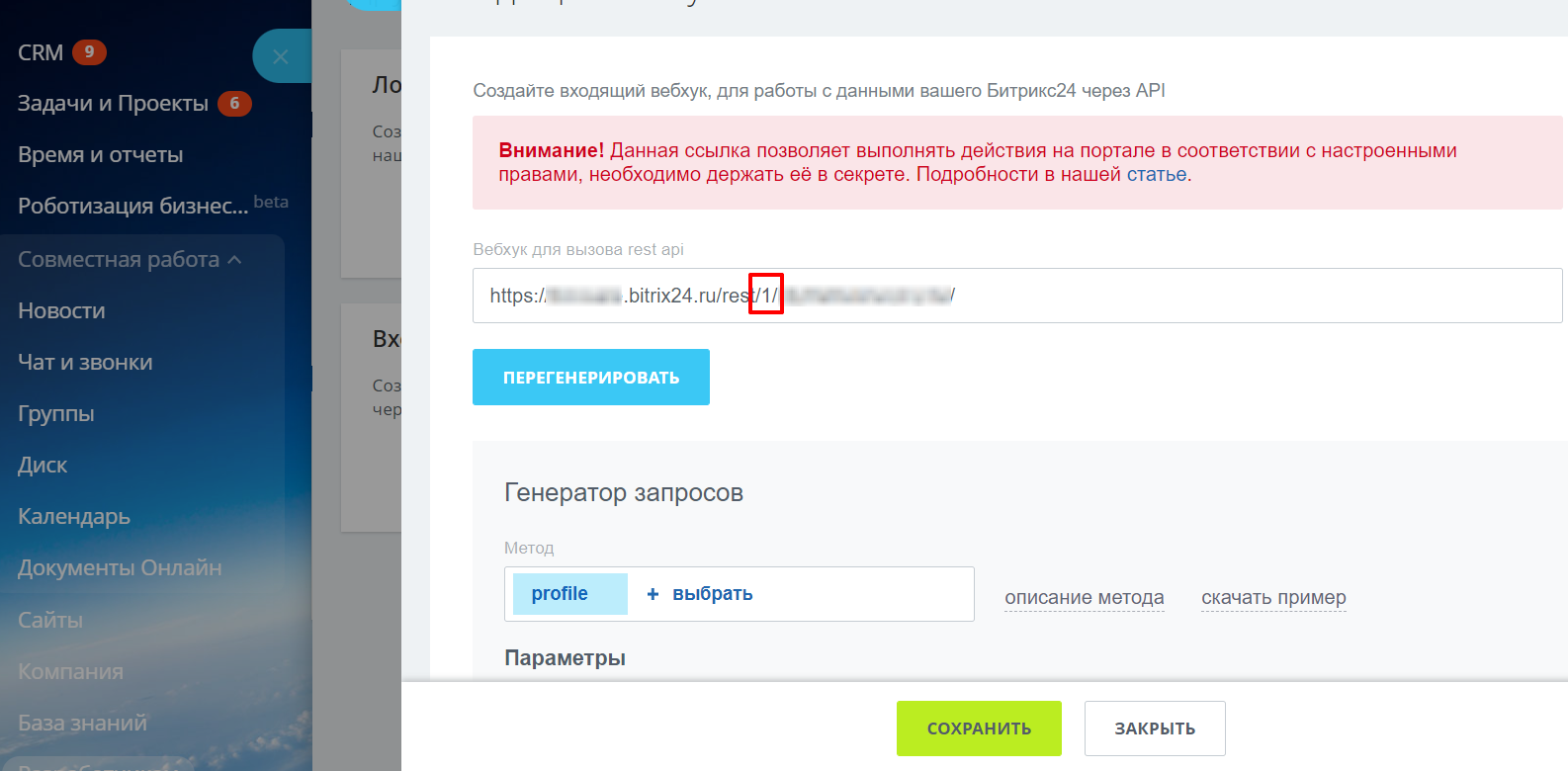Для того, чтобы найти подходящий тендер, воспользуйтесь одной из форм: поисковая строка или расширенный поиск.
Поисковая строка
Для того, чтобы найти тендеры с помощью данной формы, Вам необходимо ввести слова в поисковую строку. Далее, нажмите Enter на клавиатуре или щелкните мышкой по кнопке с лупой и система покажет тендеры, в соответствии с Вашим запросом.
Перед тем как начать искать тендеры, слева от поисковой строки нажмите на знак вопроса. Ознакомьтесь с правилами составления конструкций для создания точных поисковых запросов по ключевым словам.
Расширенный поиск
Чтобы получить точечную выгрузку тендеров по заданным параметрам, Вам следует воспользоваться расширенным поиском. Нажмите на кнопку эквалайзера с правой стороны от поисковой строки и Вам откроются 19 фильтров с 52 полями.
Воспользуйтесь подсказками для заполнения каждого поля. После, нажмите “Найти тендеры” и система покажет закупки. Или же, Вы можете очистить все заполненные поля, если нажмёте на соответствующую кнопку.
Также, Вам доступна сортировка тендеров по дате, цене и словам.